在 WordPress 中創建電子商務網站的 8 個步驟
已發表: 2021-02-24您應該考慮使用 WordPress 建立在線商店的原因有很多。 許多人對此表示讚賞,這就解釋了為什麼 WordPress 驅動了所有實時網站的三分之一。 它提供對強大且具有難以置信的可塑性平台的免費訪問。
WordPress 是一種讓人們瀏覽和購買您必須出售的任何東西的絕妙方式。 它承諾易於使用,因為您可以創建一個網站,而無需聘請專家來幫助您。 許多平台為此提供幫助。 此外,WordPress 有許多主題和插件,可增強其網站的可用性和功能。 他們中的佼佼者還擁有自己的平台和支持,隨時可以幫助您。 如果您準備好使用 WordPress 創建您的電子商務網站。
按照以下步驟創建電子商務網站:
1.找出完美的域名
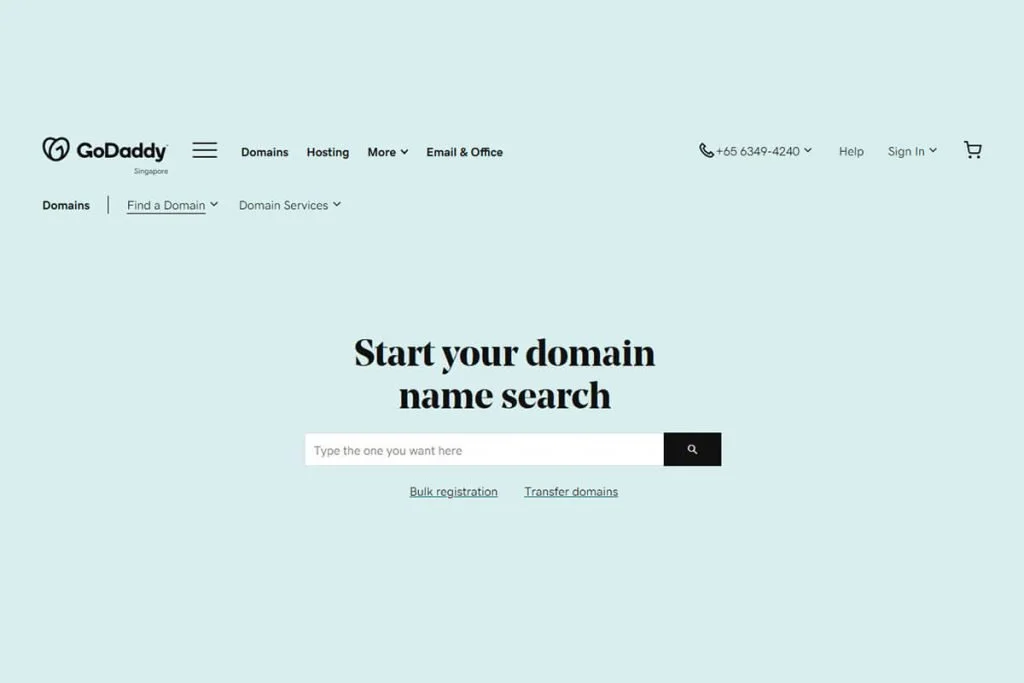
域名是網站的唯一地址,位於 URL 中的“www”首字母縮寫詞之後。 例如,“radiustheme”是我們的域名。 這是告知我們的訪問者他們將在我們的網站上找到什麼的身份。 您可能會發現您的夢想域名是免費的。 如果您想要的域名不可用或只能轉售,您可能需要支付數百甚至數千美元的高額費用。 您可以從 SiteGround、RedServerHost 和 GoDaddy 等註冊商處購買域名。
域名後跟一個域,例如 .com、.org 和 .co 等。 如果您希望您的網站明確地為特定國家的人民服務,您可以選擇國家限制域,例如澳大利亞的 .au。
2.為您的網站獲取託管服務
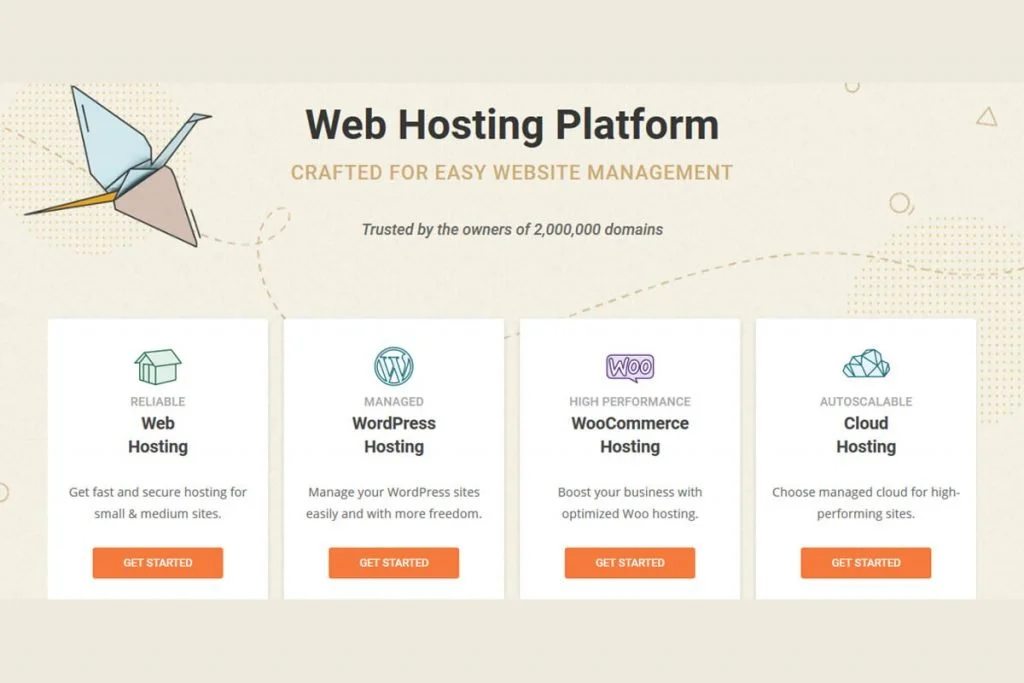
託管對所有網站都至關重要; 獲得託管就像在互聯網上獲得一個情節。 您所要做的就是確保選擇增長空間最豐富的最佳託管。 大多數人選擇的兩種託管選擇是專用託管和共享託管。 我們希望為您提供最好的; 因此,我們強烈建議不要使用共享主機。 與其他網站共享主機意味著當其中一個網站的安全性受到威脅時,您的網站很容易受到破壞和黑客攻擊。 考慮到您正在處理人們的信用卡詳細信息和其他敏感的個人信息,專用託管是最佳選擇。
如果您要開一家大商店,您會發現專用主機是最有價值的。 儘管與其他替代方案相比,它的成本更高,但可確保您單獨為您的站點獲得完全託管的服務器,並根據您的判斷(全天候)提供專門的支持。 您將獲得站點的每日備份,您可以隨時恢復這些備份。 如果您選擇 WPEngine 的專用主機,您將產生每月約 29 美元的費用。
3.安裝WordPress

在安裝 WordPress 時,您可以選擇以下兩個選項之一; “一鍵式”自動安裝或手動安裝。
一鍵安裝
最簡單和最可取的安裝方式是一鍵式安裝。 在選擇託管服務提供商時,您應該考慮允許您單擊即可安裝 WordPress 的提供商。 Bluehost 就是這樣的託管服務提供商之一。
在與您的託管服務提供商註冊後,剩下的就是讓您轉到託管儀表板並單擊“安裝 WordPress”按鈕。
手動安裝 WordPress
您的託管服務提供商可能不提供一鍵式 WordPress 安裝選項,在這種情況下,您將需要使用手動路徑。 您添加到該過程的唯一步驟是將 WordPress 下載到您的計算機,然後再將其上傳到您的託管儀表板。
4.安裝和配置 WooCommerce
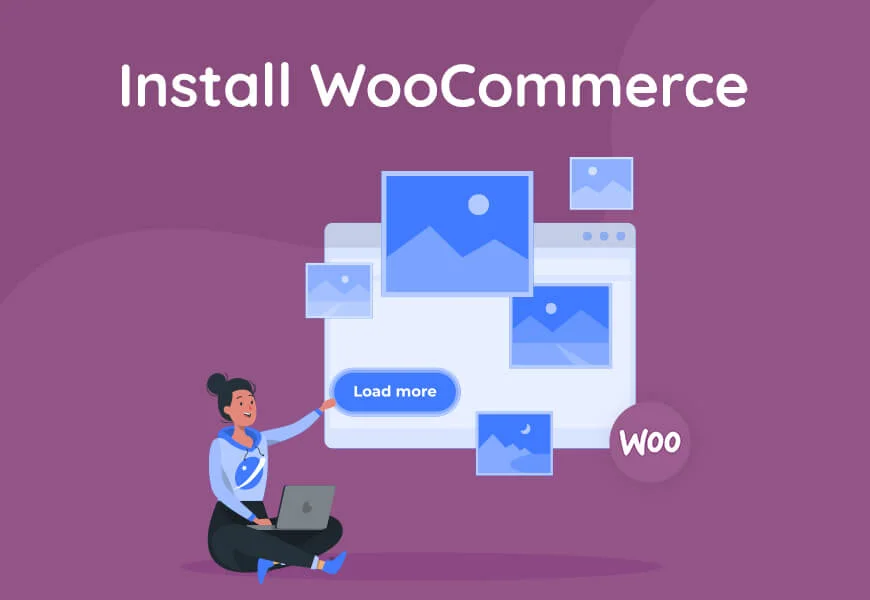
對於需要電子商務功能、易用性、可編輯性和用戶友好性的人來說,WooCommerce 是首選插件。 該插件有超過 400 萬次活動安裝,很容易看出它為何如此受歡迎。 即使您可能需要為某些擴展付費,您也將免費獲得該插件。 以下是您應該如何安裝和配置 WooCommerce:
安裝和激活 WooCommerce
在 WordPress 儀表板的左側,單擊菜單上的“插件”項。
單擊搜索欄並蒐索“WooCommerce”。 當 WooCommerce 插件出現在結果中時,單擊灰色的“立即安裝”按鈕。
過了一會兒,一個藍色按鈕出現在前一個按鈕的位置,上面寫著“激活”。 點擊它。
WooCommerce 有一個設置嚮導,可指導您設置插件的其餘部分。
添加業務詳情
您需要採取的下一步是填寫您的業務詳細信息。 您將擁有要填寫的預定義部分和可供選擇的選項。 當您應該說出您銷售的產品類型時,請務必選擇正確的選項,介於實體產品和數字產品之間。
選擇您的付款方式
接下來,您應該選擇您的商店在客戶購買產品時將接受的付款方式。 一些最受歡迎的選項包括 Stripe 和 PayPal。 您可以立即或稍後設置它們。
批准運輸選項
然後,您必須為您的網站選擇所需的運費。 WooCommerce 自動檢測您的位置; 將其設置為您的主要“運輸區”。 然後,您可以為每個區域的運費設置固定價格,將其設置為免費,或與特定運營商集成以獲得實時運費。
補充插件
然後,系統將提示您決定要在商店中使用的“推薦插件”,以及是否要使用默認的 WooCommerce 主題。
但是,請不要感到壓力; 我們將幫助您為新的在線商店選擇最佳主題和插件。 因為我們會回到它,所以現在取消選擇它們。
激活噴氣背包
最後,您需要激活 Jetpack。 這將啟用付款設置並在以後為您自動繳稅。 點擊“Continue with Jetpack”,配置就完成了。
5.為您的 WooCommerce 商店選擇一個主題
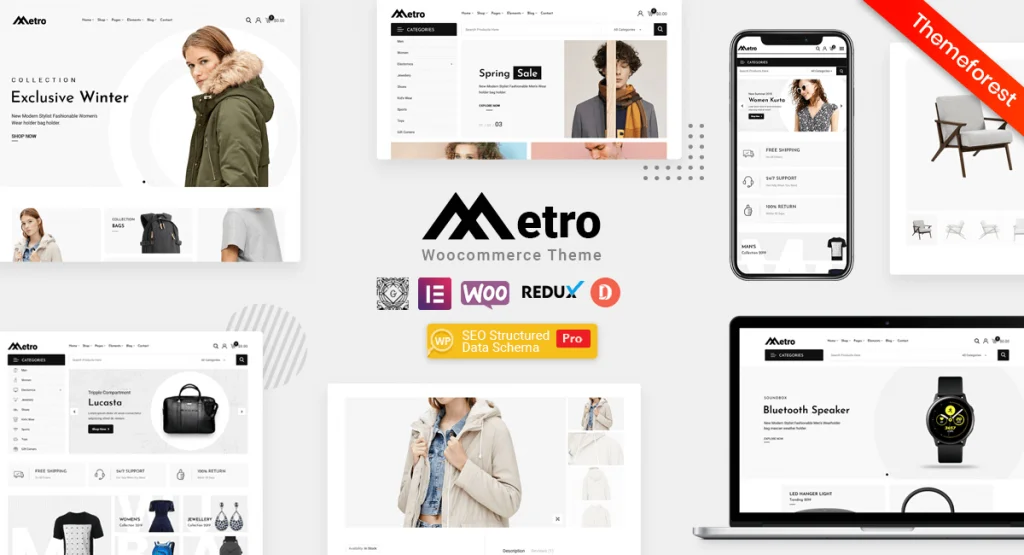
基本上,您的主題應該作為您的 Web 內容的基本設計。 WordPress 最引人注目的地方在於,您可以通過編輯或添加到您網站的 HTML 代碼來自定義網站的每一寸。 結果可能與原來的完全不同。
您可以使用 WooCommerce 主題創建自己的網站,而不是讓編碼專家為您完成。 採用此選項可以使您不必安裝 WooCommerce(步驟 4(a))。 如果您從儀表板安裝 WooCommerce,則必須創建一些元素——如果您採用 WooCommerce 主題,您也會繞過這些元素。 這些要素包括:
- 用於展示您的產品的商店頁面
- 購物車,買家從您的商店頁面下放他們想要購買的產品
- 結帳頁面,您的客戶可以從中選擇他們首選的送貨方式、地址和付款方式。
- 一個“我的帳戶”頁面,您的所有註冊用戶都可以在其中觀察他們的活動並加快購買速度,因為他們不必多次填寫結帳頁面信息。
如果您選擇 WooCommerce 主題,例如Metro ,它是 SEO 優化的響應式最小 WooCommerce 主題。 您將獲得所有這些以及更多只需要自定義和品牌化的元素。 您可以找到 20 多個最小的 WooCommerce 主題來為您的電子商務在線商店選擇完美的一個。

頁面種類
除了上面提到的頁面,您還有 4 個優雅的主頁,您可以從中選擇一個標記您的品牌的主頁。 Metro 附帶的 3 個博客頁面為您提供了一個通過高質量內容和嵌入式反向鏈接來改善您的 SEO 的機會。 您還可以獲得 2 個詳細信息頁面和 7 個類別或存檔頁面佈局。
其他 WooCommerce 插件
它的最小佈局為您提供了一個優雅而直接的網站,而不是一個吸引您產品注意力的華麗網站。 Metro 附帶的電子商務增強功能使您在競爭中領先一步。 該主題包含一些高級插件,可將其變成您所希望的最強大的 WooCommerce 主題。 在這個主題中最突出的兩個插件是高級插件,WooCommerce Variation Swatches Pro 和 WooCommerce Variation Images Gallery Pro。 稍後我們將查看這兩個插件添加到您的網站的內容。
多坎多供應商
Metro 帶有最好的多供應商插件; Dokan Multivendor 插件是多供應商網站的高級插件。 該插件支持同一平台上不同供應商的前端產品和訂單管理。 您可以為您可能在您的網站上託管的供應商獲得一個開箱即用的提款系統。 Dokan 還允許您的供應商創建自己的供應商商店。 此外,您可以創建和提供門票,還可以監督產品的運輸。
Dokan Multivendor 插件允許您在客戶下訂單時通過電子郵件收到通知。 該插件為您的商店提供了幾個店面小部件,為您提供額外的功能。 Dokan 使您能夠生成優惠券並在您的網站上發佈公告。 您還可以查看活動狀態並接收收入報告。
Dokan 使 Metro 能夠通過訂閱、Stripe Connect、Ajax 實時搜索和地理定位等各種功能提供出色的體驗。 Metro 的搜索引擎優化可確保您的商店頁面及其產品在 Google 和其他搜索引擎結果中排名靠前。 此主題附帶的聯繫表在讓您的潛在客戶與您取得聯繫方面令人難以置信。 他們可以為您留下他們的聯繫信息,您可以將其用於再營銷目的。
物有所值
Metro 使您能夠從您的網站獲得所需的所有 WooCommerce 功能。 但即使在您開始賺錢之前,Metro 通過免費提供各種高級插件為您節省資金。 你會得到 WooCommerce Variation Swatches Pro 和 WooCommerce Variation Images Gallery Pro,每個都需要 29 美元。 此外,如果您要購買高級插件 Dokan Multivendor,您將需要支付大約 149 美元。 Metro 還附帶 WP Layer Slider 插件,它允許您在頁面上創建令人印象深刻的滑塊並提高您進行轉換的機會。 這個插件將花費你 26 美元。 為了使您的內容在搜索引擎結果中出現高位,Metro 包含高級 WP SEO Structured Data Schema Pro,其市場價格為 49 美元。
6.將產品添加到您的商店
WooCommerce 商店是關於產品的。 要將一些添加到您的商店頁面,您所要做的就是轉到您的儀表板,單擊“產品”按鈕,然後單擊接下來出現的“添加產品”選項。 然後,您將有一個窗口,允許您在商店中添加和刪除產品並編輯頁面內容。
您可以添加產品名稱、價格、主圖像、產品描述和類別。 您可以添加多種類型的產品,包括簡單產品、分組產品、外部或附屬產品、可變產品、可下載產品和虛擬產品。
7.添加額外的插件
您可以將一些插件添加到您的網站以獲得最佳性能。 您可以製作的插件的最佳選擇之一是 Yoast SEO 插件。 該插件可增強您的 SEO 性能,使您的產品和頁面在 Google 和其他搜索引擎上具有較高的排名。
如果您想更好地展示您的產品並進行更多轉換,這裡有兩個我們之前提到的插件,您應該考慮。 請記住:Metro WooCommerce 主題預裝了這些插件,無需額外費用。
WooCommerce 的變體圖像庫插件
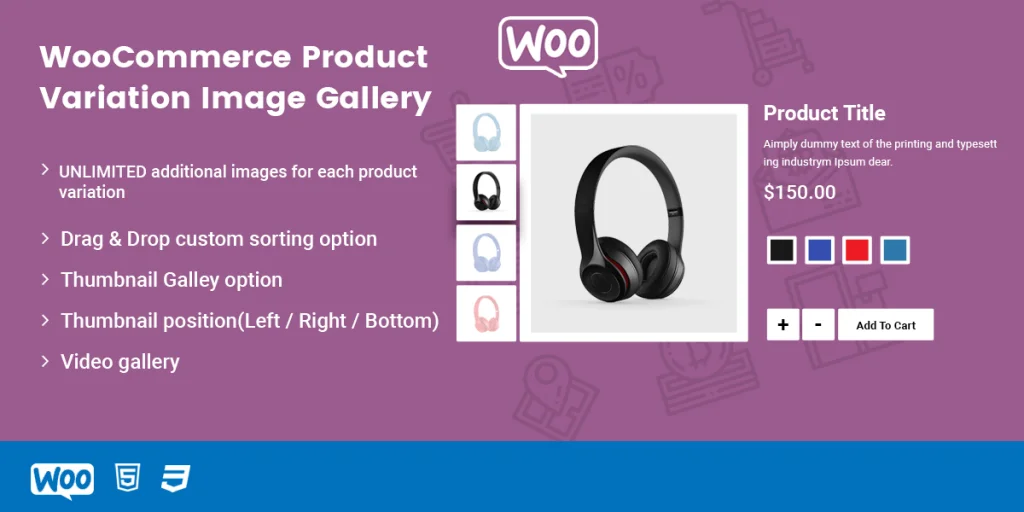
默認情況下,WooCommerce 僅允許每個產品變體使用單個圖像。 但是,擁有 WooCommerce 變體圖像庫插件,您可以為每個變體添加無限的額外圖像。 由於客戶可以欣賞到不同角度的無限圖像,他們更有可能進行更多購買。 每次您的訪問者想要同時查看不同的產品變體時,例如圖像、顏色和样式。
此插件支持來自 YouTube 和 Vimeo 的視頻嵌入,以及您自己的視頻。 該插件還帶有一個縮略圖輪播滑塊選項。 您可以控制縮略圖滑塊的位置; 您可以將其放置在左側、右側或底部。 為了獲得更好的視圖,您可以縮放任何變體圖像; 您可以更改此操作的按鈕位置。 變體圖像庫插件也有一個用於變體圖像的燈箱。
該插件具有完全響應性和移動友好性,因此您的頁面和產品在所有設備尺寸和方向上都看起來不錯。 您可以使用拖放自定義選項對圖像進行排序。 WooCommerce 變體圖像庫插件具有變體圖像的刪除選項,因此您可以隨意添加和刪除圖像。 您可以有興趣閱讀相關文章 7 Best Woocommerce Additional Variation Images Plugins
WooCommerce Pro Plugin for WooCommerce 的變體色板
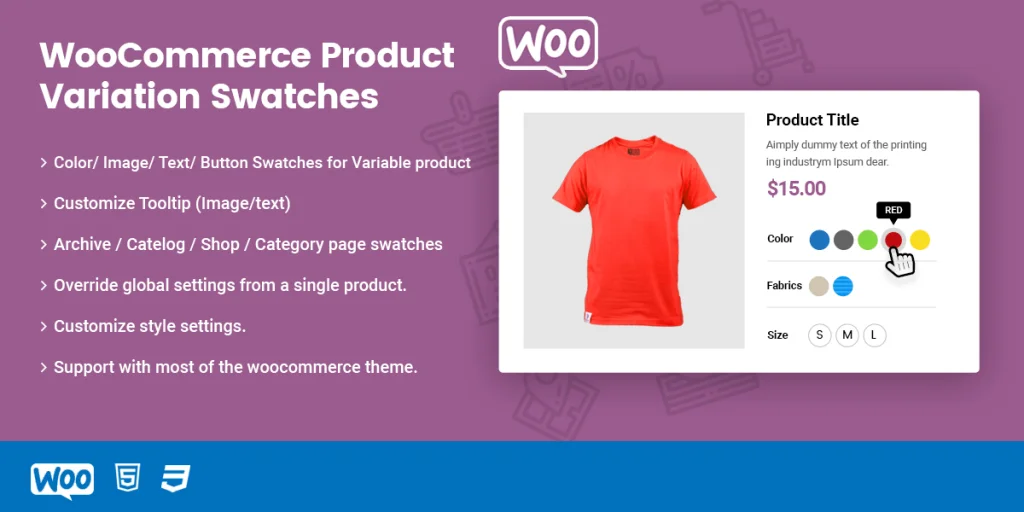
WooCommerce 沒有太多用於顯示產品變體的選項。 WooCommerce 的 Variation Swatches 是一個美麗而獨特的插件,提供了令人難以置信的功能。 其中一項功能是添加標籤、圖像和顏色來描述您的產品。 您的客戶可以輕鬆地選擇他們感興趣的所有變體進行購買。
代替 WooCommerce 附帶的常規默認下拉字段,該插件使您能夠以顏色、標籤和圖像顯示 WooCommerce 產品變體。 通過所有這些選項,您的客戶將始終選擇他們感興趣的精確項目。
該插件的標誌性功能是工具提示。 您可以在存檔或商店頁面中包含圖像變體工具提示。 工具提示允許您選擇要在商店或存檔頁面中顯示的特定圖像。 文本工具提示有利於出於各種原因而更願意查看文本描述的購物者; 這些原因可能包括色盲。 有些產品有多種顏色; WooCommerce 的變體色板具有一項功能,可讓您展示同一產品的雙色。
為了提高銷售額,您可以選擇展示每個產品的單一屬性以及更多鏈接。 在快速查看燈箱中顯示變化樣本也有助於提高您的產品瀏覽量和購買量。 這意味著您的客戶可以從您商店的各個點購買產品。
WooCommerce 的變體樣本允許您在存檔或商店頁面上顯示您選擇的單個屬性,而不是所有產品屬性。 但是,您可以根據需要展示更多屬性。 您還可以為每個產品定制單獨的變體。 WooCommerce Variation Swatches Pro 允許您單獨自定義每個產品或屬性的工具提示文本。
如果您沒有特定產品或變體,您可以在補貨之前對其進行模糊或隱藏。 您還可以從商店或存檔頁面添加變體鏈接,以便當您訪問詳細信息頁面時,該鏈接將顯示在地址欄中。 不要忘記查看相關帖子 Woocommerce 的 10 多個最佳變化樣本
8.將內容添加到您的公共網站
完成其他步驟後,您現在可以將內容添加到其他頁面並公開您的網站。 然後,您可以轉到“設置”,然後轉到“隱私”。 您現在可以上傳您的隱私政策,之後您可以選擇公開您的網站。 現在為您的博客頁面和其他頁面創建更多內容。
底線
您的電子商務 WordPress 網站現已準備就緒,您可以通過銷售您或您的賣家擁有的產品從您的網站賺錢。 現在,您可以通過一種經濟實惠的方式從您的商店中賺錢。 如果你已經走到這一步,恭喜你,現在向人們推銷你的品質。
